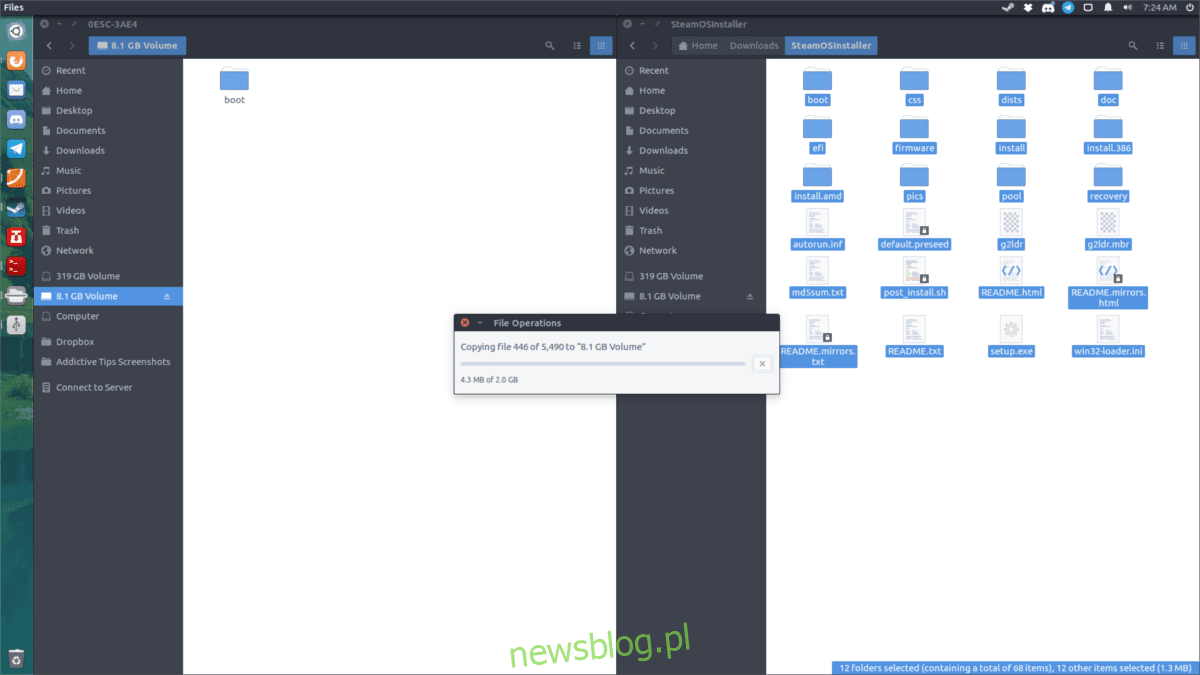
Bạn có thể xây dựng bảng điều khiển trò chơi của riêng mình. Những người đứng sau nền tảng trò chơi phổ biến Steam có hệ điều hành dựa trên Linux của riêng họ. Tải xuống và cài đặt miễn phí trên bất kỳ máy tính nào có thể xử lý nó. SteamOS chủ yếu là một hệ điều hành chạy các trò chơi điện tử và nếu bạn là một game thủ cuồng nhiệt thì không hài lòng với hệ thống này Windows 10, bạn có thể tạo bảng điều khiển Linux Steam bằng SteamOS. Bạn cần một PC chơi game có thể chơi hầu hết các trò chơi điện tử hiện đại. Nó có thể phát và giải mã cảnh quay video 1080p mà không bị lag, ít nhất là 4 GB RAM và một card đồ họa mạnh mẽ. Nó cũng nên có ít nhất 4 Lõi CPU và ổ cứng nhanh (ưu tiên SSD).
Tạo đĩa cài đặt
Mặc dù SteamOS dựa trên Linux, nhưng việc tạo đĩa trực tiếp khá khác so với hầu hết các hệ điều hành Linux khác. Valve không phân phối tệp ISO để ghi vào đĩa DVD hoặc USB. Thay vào đó, người dùng sẽ phải truy cập trang xây dựng SteamOS và tải xuống thư mục zip dung lượng 1,8 GBthiết lập ổ đĩa flash và chạy mọi thứ.
Định dạng ổ USB
Phần đầu tiên của quy trình là đặt ổ đĩa flash về đúng định dạng hệ thống tệp. Điều này rất quan trọng vì SteamOS sẽ không khởi động hoặc cài đặt nếu ổ đĩa flash không đúng định dạng. Không thể chạy. Nếu điều này xảy ra, hãy lặp lại quy trình một lần nữa và chú ý đến các hướng dẫn.
Để bắt đầu, hãy mang theo một ổ đĩa flash có ít nhất 2 GB không gian, mở một thiết bị đầu cuối và làm như sau:
Sử dụng lệnh lsblk để xác định nhãn ổ đĩa flash là gì. Trong ví dụ này, ổ đĩa sử dụng nhãn /dev/sdc (nhãn USB của bạn có thể khác).
Sau đó mở đĩa trong parted:
sudo parted /dev/sdc
SteamOS yêu cầu người dùng cài đặt ở chế độ UEFI. Do đó, ổ đĩa flash sẽ phải sử dụng bố cục phân vùng GPT. Tạo nhãn mới bằng mklabel.
mklabel gpt
Nhãn phân vùng hiện là GPT, nhưng tất cả các phân vùng trên đó đã biến mất. Tạo phân vùng Fat32 mới với:
mkpart primary fat32 1MiB 100%
Lối thoát chia tay với lệnh thoát.
quit
Phân vùng đang hoạt động và nhãn phân vùng là chính xác. Bây giờ là lúc định dạng phân vùng mới tạo để hệ thống có thể truy cập.
mkfs.fat -F32 /dev/sdc1
Lưu ý: Nếu bạn đang cài đặt Steam OS và không sử dụng Linux, hãy đảm bảo định dạng ổ đĩa flash của bạn thành Fat32.
Đặt các tập tin trên đĩa
Sau khi định dạng xong, bạn có thể tạo đĩa trực tiếp. Tải xuống phiên bản SteamOS mới nhất từ trang web tại đây. Nó nằm trong kho lưu trữ zip.
Giải nén kho lưu trữ và chuyển toàn bộ nội dung của kho lưu trữ zip sang ổ đĩa flash mới được định dạng. Việc chuyển giao có thể mất một lúc, vì vậy hãy kiên nhẫn.
Cài đặt
Hệ điều hành Steam nằm trên ổ đĩa flash. Đã đến lúc cài đặt hệ điều hành trên máy tính của bạn.
Thay đổi thiết bị khởi động đầu tiên
Để chạy SteamOS, bạn cần cấu hình BIOS trên máy tính của mình để khởi động từ USB. Tùy thuộc vào nhà sản xuất, mục nhập vào BIOS của máy tính là khác nhau. Một số sử dụng phím F12. Đối với những người khác, đó là ESC hoặc Delete. Tốt nhất bạn nên tham khảo hướng dẫn sử dụng máy tính để xác định phím nào sẽ sử dụng.
Trong BIOS, tìm cài đặt khởi động và thay đổi chúng để bộ tải khởi động tải ổ USB trước.
Khởi chạy SteamOS
Khi khởi động SteamOS, người dùng có một số tùy chọn. Tùy chọn đầu tiên là chế độ cài đặt tự động. Tùy chọn này phù hợp nhất với hầu hết mọi người vì hệ điều hành tự thực hiện tất cả quá trình cài đặt.
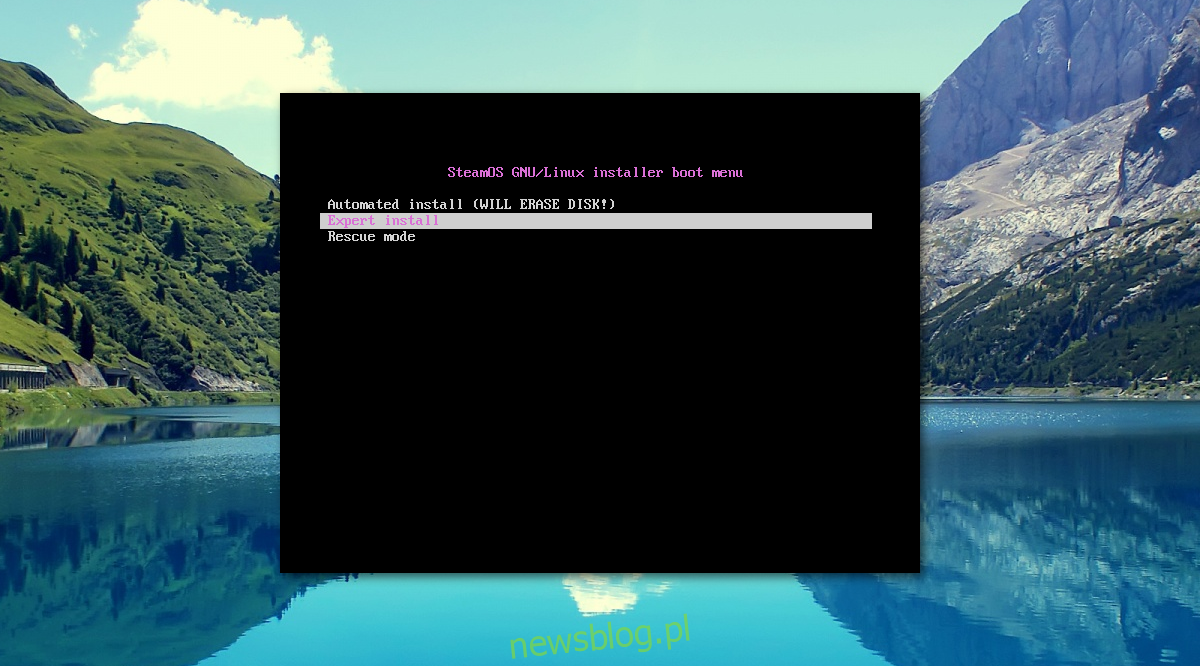
Lưu ý: Xin lưu ý rằng nếu bạn chọn Cài đặt tự động, tất cả quá trình phân vùng sẽ được thực hiện tự động. Điều này có nghĩa là tất cả dữ liệu trên ổ cứng sẽ bị xóa.
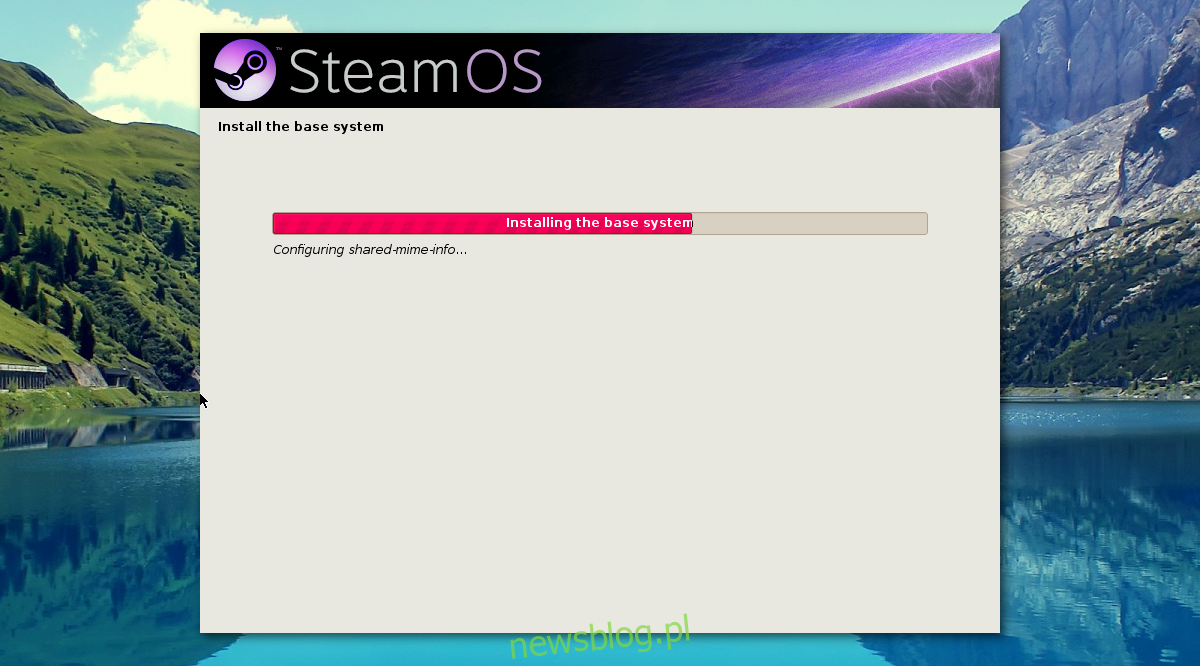
Hãy nhớ sao lưu tất cả dữ liệu của bạn. Quá trình cài đặt sẽ mất một chút thời gian. Kiên nhẫn.
Khi quá trình cài đặt gần hoàn tất, trình cài đặt sẽ hỏi nơi cài đặt bộ tải khởi động Grub. Nó sẽ chỉ cho bạn hướng dẫn về nơi cài đặt nó. Làm theo những chỉ dẫn này. Sau khi cài đặt xong, quá trình cài đặt Thick đã hoàn tất.
Nếu bạn muốn kiểm soát nhiều hơn quá trình cài đặt, hãy chọn tùy chọn cài đặt chuyên gia trong quá trình khởi động. Tùy chọn này cho phép người dùng chọn bố cục phân vùng và các tùy chọn khác không thể chọn trong quy trình tự động.
Đăng kí
Khi đăng nhập SteamOS lần đầu tiên, người dùng sẽ thấy toàn màn hình Steam. Chỉ cần đăng nhập vào tài khoản Valve Steam của bạn, tải xuống trò chơi điện tử và chơi. Không cần thiết lập thực sự. Điều này là do SteamOS được xây dựng chủ yếu trên nhân Linux và các công cụ mã nguồn mở.

Vì hệ điều hành sử dụng nhiều nhân Linux nên tất cả các bộ điều khiển trò chơi điện tử và các trình điều khiển khác sẽ hoạt động ngay lập tức. Có một trò chơi tốt đẹp.
